
テキストドキュメントの編集の中で、Microsoft Officeスイートが最も人気があり、特にMicrosoft Wordプログラムは、このタイプのファイルを作成および変更するときに最も役立つもののXNUMXつです。 ただし、実際には、多数の機能を使用できるため、描画オプションの場合とは異なり、機能がわからない場合があります。
そしてそれは、 具体的には、これらの描画オプションは、ほとんどのMicrosoftWordインストールでデフォルトで無効になっています。、ただし、最新のすべてのバージョンでデフォルトで統合されているため、これらが含まれていないことを意味するわけではありません。 そのように起こるのはそれらが隠されているということです、それで私たちはあなたがどんなコンピュータでもそれらをどのように見せることができるかをあなたに示すつもりです。
MicrosoftWordで描画オプションを表示する方法
私たちが述べたように、 最近のすべてのバージョンのMicrosoftOfficeには、Wordの描画オプションが含まれています リボンを通して、多くの場合それらが隠されていることだけが、アクセスを非常に困難にします。
それらを表示してアクセスできるようにするには、最初に Wordの設定に移動します、メニューに移動します アーカイブ そして、その中で、 「オプション」の選択 左下。 中に入ると、左側のメニューであなたがしなければなりません 「リボンのカスタマイズ」を選択します そして、のセクションで メインタブ 選択して 「ドロー」をチェック.
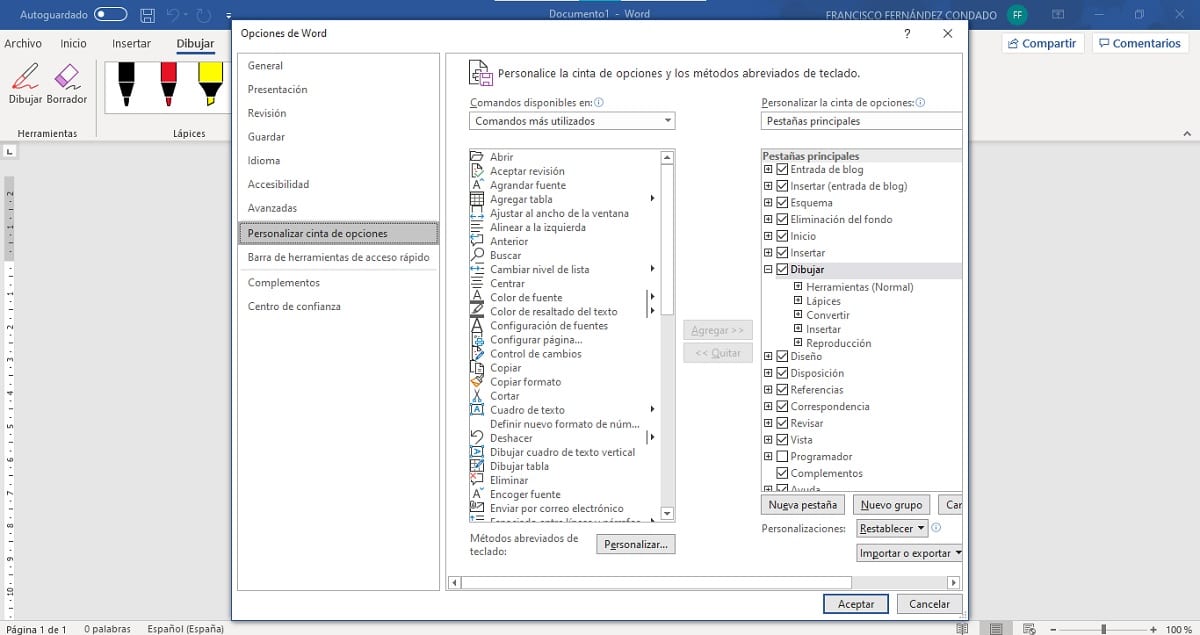
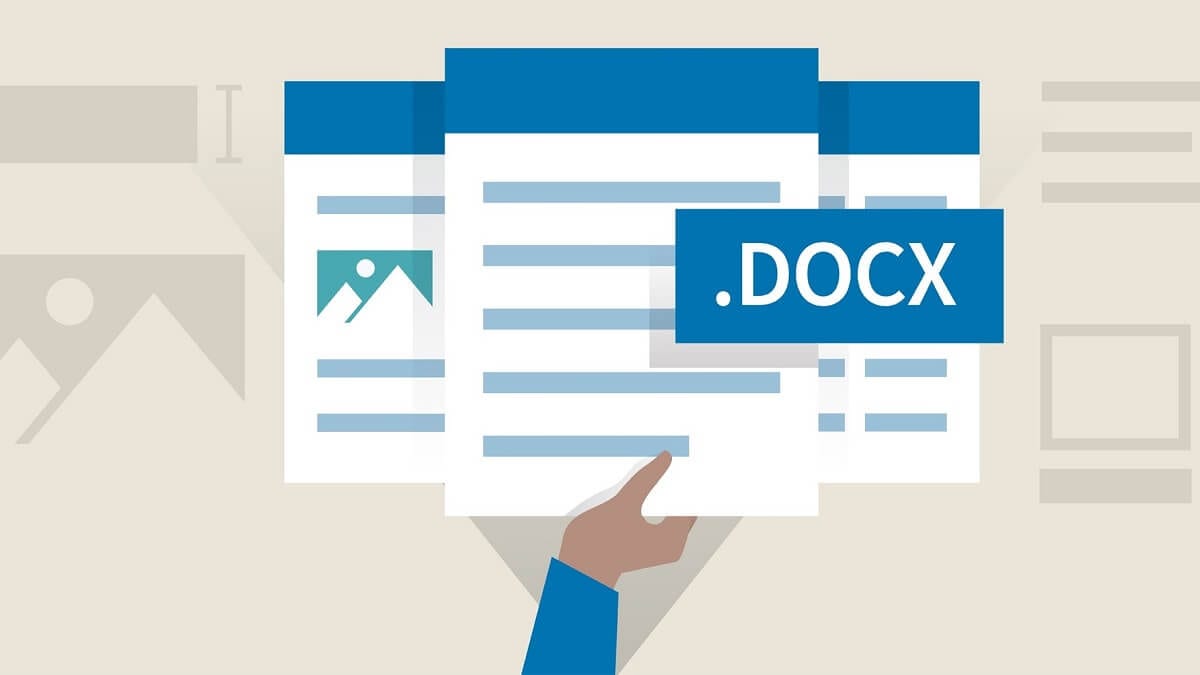
メニューにマークが付けられると、 オプションを選択するだけです 受け入れます 変更を処理して保存する。 この後、Word文書の上部に、メニューの直後にどのように表示されるかが表示されます 挿入 セクションも表示されます 描画する、他の機能の中でも、注釈を簡単に作成するための対応するオプションを備えています。